برای مشاوره مخفی کردن وای فای
برای مشاوره مخفی کردن وای فای


اطمینان از امنیت مودم به ویژه در مواقعی که کاربران از طریق وای فای از آن استفاده می کنند، بسیار مهم است. کاربران می توانند با مخفی کردن شبکه وای فای، امنیت مودم خود را افزایش داده و از دسترسی ناخواسته دیگران به شبکه اینترنت خود جلوگیری کنند. این اقدام ساده می تواند از بسیاری از مشکلات احتمالی مانند نفوذ غیرمجاز به شبکه و سوء استفاده از پهنای باند جلوگیری کند. برای دستیابی به امنیت بیشتر، مراحل مخفی کردن وای فای به طور دقیق شرح داده شده است تا کاربران با خیال راحت از اینترنت استفاده کنند.
با توجه به اهمیت این موضوع، در مقاله امروز تصمیم گرفتیم تا به طور کامل به شیوه های مخفی کردن وای فای برای مودم های دی لینک و تی پی لینک بپردازیم. همچنین، به بررسی این موضوع پرداخته ایم که چگونه مودم تی پی لینک را از حالت مخفی خارج کنیم و به طور کلی تنظیمات مربوط به خارج کردن مودم از هیدن را انجام داد. این راهنما شامل مراحل دقیق و تصویری است تا کاربران بتوانند به راحتی از آن پیروی کنند و امنیت شبکه خود را بهبود بخشند.
مخفی كردن وای فای مودم tp link
با توجه به تنوع برندهای مودم و استفاده کاربران از مودم های مختلف برای اتصال به اینترنت، تصمیم گرفتیم در این مقاله به دو برند مطرح در کشورمان یعنی دی لینک و تی پی لینک بپردازیم. با این حال، باید اشاره کرد که تنظیم مودم ها در اکثر موارد مشابه است و تنها در برخی جزئیات تفاوت دارند. بنابراین، فارغ از برند مودمی که استفاده می کنید، میتوانید با مطالعه بخش های بعدی و آموزش مخفی سازی وای فای tp-link، به راحتی نحوه مخفی کردن مودم وای فای را یاد بگیرید و آن را روی مودم خود اعمال کنید. اگر از کاربران مودم های تی پی لینک هستید، برای پنهان کردن وای فای خود، مراحل آموزش مخفی سازی شبکه بیسیم را دنبال کنید.
در مرحله اول مخفی كردن وای فای مودم tp link، لازم است کاربر تنظیمات مودم تی پی لینک خود وارد شود. برای این کار در مرورگر آدرس http://192.168.1.1 را وارد می نماید. اگرچه آی پی مودم در مودم های مختلف ممکن است متفاوت باشد، با این حال عموم مودم ها از آدرس http://192.168.1.1 تنظیم می شوند.
همچنین می توان وابسته به برند مودم آدرس مورد نظر برای دسترسی به تنظیمات روتر را در مرورگر خود وارد نمود. این آدرس در پشت مودم و یا با یک جستجوی ساده در فضای اینترنت قابل دسترس است.
پس از ورود، کادر اطلاعات مودم قابل مشاهده خواهد بود. در این مرحله از مخفی كردن وای فای مودم tp link، کاربر باید یوزر ادمین را تکمیل کرده و قسمت رمز یا Password را خالی بگذارد. سپس روی گزینه " Submit " کلیک کند سپس بعد از وارد شدن به تنظیمات مودم مراحل زیر را دنبال نماید.
در مرحله بعد کاربر باید در پنل سمت چپ به بخش " Wireless " وارد شده و سپس روی گزینه " Wireless Settings " کلیک نماید و در اینجا تیک گزینه " Enable SSID Broadcast " را بردارد.
در آخرین مرحله مشابه آن چه در تصویر زیر نیز نمایش داده شده است روی گزینه " Save " کلیک کند تا تغییرات وارد شده روی مودم اعمال شوند. از اینجا به بعد عملیات مخفی كردن وای فای مودم tp link انجام شده و در صورت نیاز می توان با مراجعه به بخش های بعدی مقاله خارج کردن از هیدن را انجام داد.
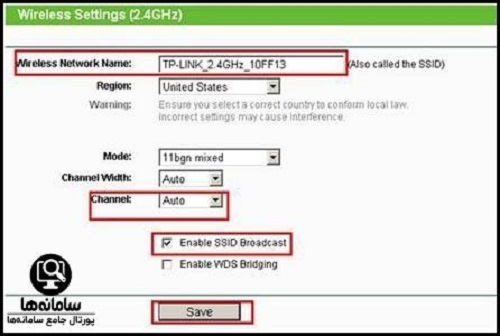
با دنبال کردن این مراحل مخفی کردن مودم وای فای انجام می شود. با این حال طی کردن این پروسه تاثیری روی دستگاه هایی که از قبل به مودم متصل بودند نخواهد داشت. به همین منظور اگر در گذشته لپ تاپ، گوشی یا ... شما به مودم متصل بود بعد از مخفی کردن وای فای تغییری در اتصال آن ها اعمال نخواهد شد. اگرچه دیگر دستگاه های جدیدی که می خواهند به وای فای متصل شوند باید تنظیمات و اطلاعات مربوط به شبکه بی سیم را به صورتی دستی در آن ها وارد نمایید. به همین منظور بهتر است به یاد داشته باشید که بعد از مراحل مخفی كردن وای فای مودم tp link، دسترسی به مودم بدون ارائه اطلاعات به صورت دستی ممکن نیست.
در کنار آموزش مخفی سازی وای فای می توان به این نکته توجه داشت که این عمل تاثیر بسیار زیادی در امنیت مودم نخواهد داشت. شما بعد از این که وای فای خود را مخفی می کنید، برای اتصال دوباره به مودم برای دستگاه های جدید باید پروسه وارد کردن تنظیمات به صورت دستی را دنبال کنید. در حالت عادی وقتی وای فای دستگاه خود را روشن کنید، با باز شدن لیست شبکه های بی سیم می توانید از میان اسامی موجود در لیست، مودم خود را انتخاب کرده و سپس با وارد کردن رمز به وای فای متصل شوید. با این حال بعد از مخفی کردن وای فای باید نام شبکه و پسورد را به صورت دستی وارد کنید که می تواند برای اتصال دستگاه های جدید کار را کمی پیچیده کند.
بنابراین در نظر داشته باشید که با اعمال تنظیمات مخفی کردن مودم، دیگر در لیست شبکه های بی سیم در دسترس، امکان مشاهده وای فای خود را نخواهید داشت. در نتیجه دیگر افرادی که برای اولین بار قصد اتصال به شبکه شما را داشته باشند، بدون در دست داشتن تنظیمات و اطلاعات شبکه امکان انجام این کار را نخواهند داشت که این موضوع برای خود شما و دیگر افراد خانواده نیز صدق می کند. با این حال توصیه می کنیم در صورت اجبار اقدام به مخفی کردن مودم وای فای خود کنید، چرا که در حالت عادی اگر کسی قصد دسترسی بدون اجازه به شبکه بی سیم شما را نداشته باشد، با فعال سازی این قابلیت فقط کار خود برای اتصال دوباره به وای فای را سخت تر خواهید کرد.
آموزش مخفی سازی وای فای d-link
یکی از دیگر برند های مودم شناخته شده در کشور ما دی لینک خواهد بود. بسیاری از کاربرانی که در ایران از شبکه بی سیم خانگی یا اداری استفاده می کنند برای برقراری اتصالات شبکه از مودم های دی لینک بهره می برند. در بخش قبلی این مقاله آموزش مخفی سازی مودم تی پی لینک را برای شما کاربران قرار دادیم و در ادامه قصد داریم که ببینیم این پروسه مشابه در مودم های دی لینک از چه طریقی انجام خواهد شد. اگر شما هم از دسته کاربرانی هستید که برای اتصال به شبکه وای فای از مودم های دی لینک استفاده کرده و قصد مخفی کردن مودم وای فای خود را دارید، در ادامه مطابق مراحل آموزش مخفی سازی وای فای d-link پیش بروید.
در مرحله اول کاربر باید وارد تنظیمات مودم دی لینک خود شود. برای این کار باید در مرورگر به آدرس http://192.168.0.1 مراجعه نماید. همان طور که در بخش قبلی نیز به این موضوع اشاره کردیم با توجه به برند مودم خود می توان به آی پی مورد نیاز برای وارد شدن به تنظیمات آن دسترسی داشت. عموما این آی پی در پشت مودم و یا با یک جستجوی ساده در اینترنت قابل مشاهده است.
در مرحله بعد برای وارد شدن به تنظیمات مودم کافی است عبارت admin را در بخش نام کاربری قرار داده و بعد از خالی گذاشتن کادر مربوط به رمز روی گزینه Login کلیک کرد.
در این بخش برای مخفی کردن مودم وای فای بایستی در منوی بالا به بخش " Setup " رفته و سپس از منوی موجود در سمت چپ روی گزینه " Wireless Settings " یا " Wireless Setup " کلیک نمود.
در مرحله بعد باید تیک کنار گزینه " Enable Hidden Wireless " را فعال کرد و مشابه آن چه در تصویر زیر نیز نمایش داده شده است برای ثبت تغییرات اعمال شده گزینه " Save Settings " را انتخاب نمود.
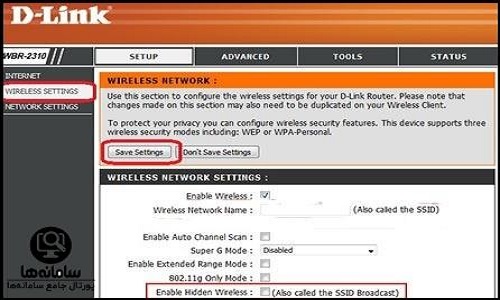
با پشت سر گذاشتن این مراحل امکان دسترسی به مودم برای دستگاه های جدید به صورت بی سیم بدون اعمال تنظیمات وجود نخواهد داشت. بنابراین اگر قصد اتصال دستگاه جدید به مودم خود را دارید باید اطلاعات مرتبط به مودم را به صورت دستی وارد کنید. بعد از ذخیره تنظیماتی که به آن ها پرداختیم، دیگر نام مودم شما در لیست شبکه های وای فای نمایش داده نخواهد شد و در صورت نیاز می توانید برای فعال کردن دوباره این ویژگی خارج کردن از هیدن را در بخش بعدی مقاله مطالعه کنید.
چگونه مودم را از حالت هیدن خارج کنیم
همان طور که در بخش های قبلی این مقاله به این موضوع پرداختیم، مخفی کردن مودم وای فای چالش هایی را برای کاربران به همراه خواهد داشت. به صورت معمول کاربران برای اتصال به وای فای خود کافی است در لیست شبکه های بی سیم نام مودم را انتخاب کرده و سپس پسورد مورد نظر را وارد کنند. با این حال بعد از مخفی کردن وای فای این پروسه کمی پیچیده تر شده و باید برای اتصال دستگاه های جدید تنظیمات به صورت دستی اعمال شوند. به همین دلیل خیلی از کاربران بعد از مدتی ممکن است دوباره تصمیم بگیرند تا مودم خود را از حالت مخفی خارج کنند.
اگر شما هم از این دسته کاربران هستید که قصد دارند خارج کردن از هیدن را یاد بگیرند و این سوال برایتان پیش آمده که چگونه مودم را از حالت هیدن خارج کنیم، در ادامه توضیحات قرار داده شده را مطالعه نمایید. همان طور که مخفی کردن مودم وای فای برای برند های متنوع پروسه ای متفاوت داشت، خارج کردن آن ها از حالت هیدن نیز تنظیماتی متفاوت دارد. به همین منظور ما در ادامه خارج کردن از هیدن را برای دو برند تی پی لینک و دی لینک قرار داده ایم تا شما وابسته به برند مودم خود امکان اعمال تنظیمات جدید را داشته باشید.
خارج کردن مودم tp-link از حالت مخفی
در پاسخ چگونه مودم تی پی لینک را از حالت مخفی خارج کنیم باید گفت کافی است همان پروسه مشابه برای ورود به تنظیمات مودم را پشت سر گذاشته و فقط در قدم آخر به جای حذف تیک، تیک گزینه " Enable Broadcast SSID " را فعال کنید. برای این کار بعد از این که در مرورگر خود به آدرس http://192.168.1.1 مراجعه کرده و سپس اطلاعات خواسته شده را وارد کردید، به بخش " Wireless " و سپس " Wireless Settings " رفته و بعد از آن تیک کنار گزینه " Enable SSID Broadcast " را فعال کنید.
در آخرین مرحله از چگونه مودم تی پی لینک را از حالت مخفی خارج کنیم، مشابه تصویر زیر برای اعمال تغییرات روی " Save " کلیک نمایید تا مودم شما از حالت مخفی خارج شود.
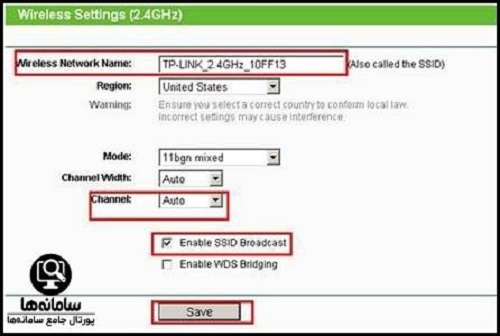
خارج کردن مودم d-link از حالت مخفی
برای این کار مجددا با وارد کردن عبارت http://192.168.0.1 وارد تنظیمات مودم شده و بعد از تکمیل نام کاربری روی گزینه Login کلیک نمایید. در مرحله بعد روی " Setup " در منوی بالایی کلیک کرده و سپس در پنل سمت چپ گزینه " Wireless Settings " یا " Wireless Setup " را انتخاب کنید.
در آخرین مرحله تیک کنار گزینه " Enable Hidden Wireless " را بردارید و تغییرات اعمال شده را مشابه تصویر زیر با انتخاب گزینه " Save Settings " ذخیره کنید.
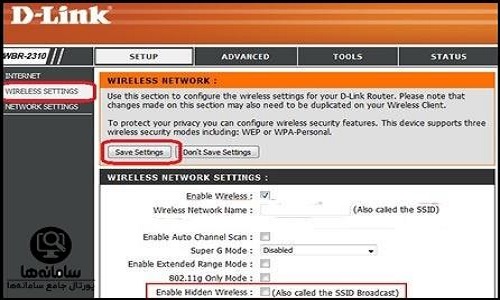
بعد از پشت سر گذاشتن این مراحل مودم شما از حالت مخفی خارج خواهد شد. در نتیجه برای اتصال دوباره یا وصل کردن دستگاه های جدید به شبکه اینترنت به صورت بی سیم، کافی است تا در لیست وای فای های در دسترس مودم خود را انتخاب کرده و رمز آن را وارد نمایید. بعد از خارج کردن از هیدن دیگر نیازی نیست تنظیمات مودم را به صورت دستی وارد نموده و می توانید به راحتی مشابه گذشته در لیست وای فای های موجود به شبکه بی سیم دسترسی داشته باشید.
اگر بعد از خواندن این مقاله، سوال یا ابهامی در خصوص مخفی کردن وای فای داشتید هم می توانید با کارشناسان مرکز مشاوره سامانه ها تماس بگیرید. کارشناسان سامانه ها تمام سوالات شما را به کامل ترین شکل ممکن پاسخگو هستند.


پاسخ مشاور: مراحل مخفی كردن وای فای مودم tp link در همین مقاله توضیح داده شده است.